Tutorial macromedia dreamweaver - esszé, 38. oldal
De elég üres beszélgetés! Lépjünk le az üzletbe, és konkrét példával szemügyre vesszük a keret kialakításának elveit. Készítünk egy új verziót honlapunkról, amely a hipotetikus webdesign Ivan Ivanovnak készült, kereten alapuló verzió. És további tévedés nélkül válassza ki a 3. ábrán látható sémát. 7.1.
Ellenőrizze, hogy létrehozott-e új Sample2-mappát. Ellenőrizze továbbá, hogy törölte-e a webhely régi verzióját a Minta 1. mappában, hiszen az internetes tervező egyik legfontosabb szabálya: ne dobja el a régi anyagokat - hasznos lehet egy új webhelyhez. Megnéztük? Minden van a helyén? Akkor menj előre!
Először is, mutassuk be a Dreamweaver információit az új webhelyről. A webhely mintaoldalát egyszerűen átveheti, megváltoztathatja nevét, gyökérmappáját és a főoldal nevét, vagy létrehozhat egy új oldalt a semmiből. Ezt a 6. fejezetben ismertetjük. A Webhelyleírás párbeszédpanel Távoli információ lapján válasszuk ki az Egyebek legördülő listából az Access menüpontot (lásd a 6.3. Ábrát). Nem adjuk ki ezt az oldalt bárhová. És webhelyünk neve lesz a Minta 2. hely.
Ezután hozzon létre egy új weboldalt. Most nézzük meg a keretek létrehozásának folyamatát.
Igen, megnézzük, hogyan hozhatók létre kereteket a Dreamweaver-ben.
De először tegye meg a következőket. A Visual Aids almenüben válassza a Nézet menü View Border Frame-Borders menüpontját. A Dreamweavernek meg kell mutatnia számunkra jövőbeli kereteink határait. Az a tény, hogy a keretek közötti határok láthatatlanok lehetnek, ami sok problémát okozhat az ilyen kereteken megjelenített oldalak szövegének írásakor. Ha kiválasztja az elemet, a Dreamweaver olyan kereteket jelenít meg, amelyeken a keret határai elhaladnak.
Ha megnyit egy olyan képet, amely kereteket határoz meg, akkor minden alkalommal be kell kapcsolnia a Frame Frames pontkapcsolót, a Visual Aids menüpontot. Sajnos a Dreamweaver nem emlékszik erre a beállításra.
A keretek készítésének legegyszerűbb módja az objektumtábla Keretek lapjának használata. Az 1. ábrán. A 7.9. Ábra azokat a gombokat mutatja, amelyekre most szükségünk van. Kék (a képen - világosszürke) az aktuális képkocka festett, vagyis az a szöveg, amelyben a szöveges kurzor jelenleg áll. Használhatja a Beszúrás menü Keretek almenüjének almenüjét is. A táblázatban. A 7.1 ábra az Objektumok panelének Keretek lapjának összes gombját és a Keretek almenü megfelelő elemeinek leírását tartalmazza.
Ábra. 7.9. Az objektumtábla keretképei (részben látható)
7.1. Táblázat: Az Objektumpanel Keretek lapjának gombjai (balról jobbra)
Kezdjük el létrehozni keretrendszerünket.
Először is létrehozzuk a felső keretet, amelyben elhelyezzük a webhely címét. Kattintson a felső keret gombra. Ennek eredményeképpen két keret található, vízszintesen, egymás fölött (7.10. Ábra).
Most győződjön meg arról, hogy a szöveges kurzor az alsó keretben van, és kattintson az Alsó keret gombra. Ennek eredményeként kapunk egy másik keretet, de ezúttal az aktuális érték alatt van (7.11. Ábra).
Módosítsa a keretek méretét úgy, hogy az átlagos képkocka maximális helyet foglaljon el a képernyőn. (Ne feledje, hogy beszéltünk a fő tartalma a weboldal?) Készítsük el a felső és az alsó keretek nagyon szűk. És ha később a tartalom nem lesz benne, növeljük őket.
Még egy keretet kell létrehozni - a bal oldali, ahol hiperlinkek kerülnek elhelyezésre. Egy kicsit másképpen fogjuk létrehozni, amelyhez a Módosítás menü Menetrendje almenüjét használjuk.
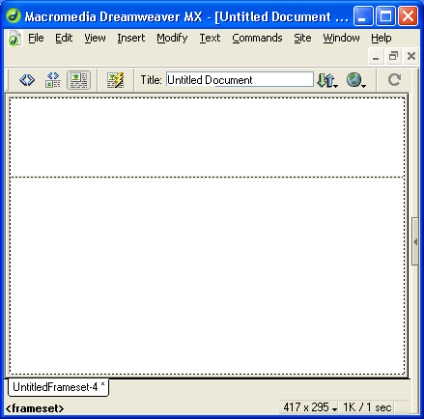
Ábra. Két vízszintes keret
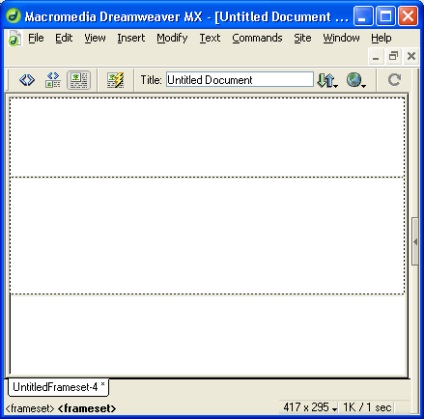
Ábra. 7.11. Három vízszintes keret
A következő elemek vannak:
Split Frame Left - Keret létrehozása a jelenlegi bal oldalán;
Split Frame Right - létrehozni egy keretet jobbra a jelenlegi;
Split Frame Up - hozzon létre egy keretet a tetejéről;
Split Frame Down - létrehozni egy keretet az aktuális keret alján.
Tehát, készítsük el az aktuális középső képkockát, és válasszuk a Menüelemek almenüből a Módosítás menüpontot. helyesen, Split Frame Left. Ön megkapja az utolsó keretet, amelyre csak szükségünk volt. Csökkentse szélességét - ez ugyanúgy történik, mint a vízszintes keret esetén. Van valami hasonlót a 2. ábrán láthatóhoz? 7.12
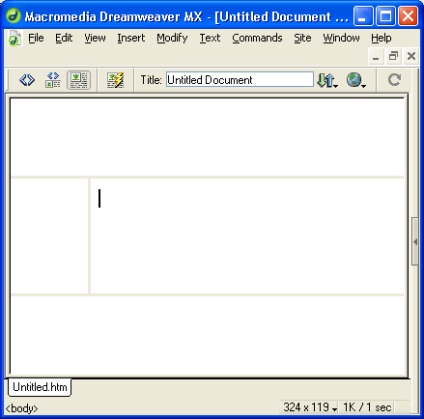
Ábra. 7.12.Ready frame set
Most adja meg a kész oldalt a "Ivan I. Ivanov" nevű kerettel, és mentse el a Fájl menü Mentés összes elemének kiválasztásával - ez minden képkocka tartalmát elmenti. Megjelenik egy szabványos Windows fájl mentési párbeszédpanel, amely kéri, hogy mentse el a kereteket, mint UnitledFrameset-l.htm. Mentse az új webhely gyökérmappájaként a default.htm-et.
Most a Dreamweaver felváltva meghívja Önt, hogy mentse a tartalom minden egyes keretét (ne felejtsük el, hogy a keret tartalma külön weblapot ad meg). Ebben az esetben a keret, amelynek tartalma jelenleg megmarad, egy vastag szaggatott vonal (7.13. Ábra) kiemeli,
így tudja, hogy mi tartja a Dreamweaveret, és milyen nevet adni egy adott oldalnak.
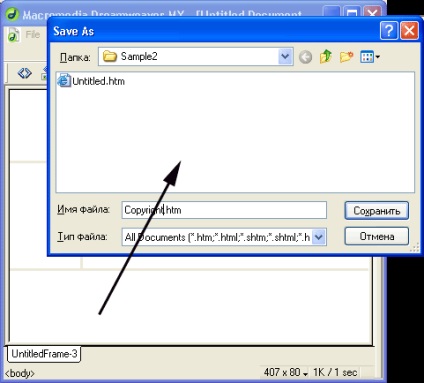
Ábra. 7.13.A tört szaggatott vonal kiválaszt egy olyan keretet, amelynek tartalmát jelenleg tárolják
Ha egy már elkészített weboldalt konvertál egy frameethez, a Dreamweaver az oldal tartalmát az aktuális keretbe helyezi. Ha ez a webhely fő oldala (default.htm), akkor át kell neveznie a nevet a keretrendszer létrehozása előtt, különben nem tudja elmenteni az oldalt a frameworket alapértelmezettként beállítva.
Van egy másik módja a keretek létrehozásának. Most megfontoljuk.
Nézzük Fig. 7.12. Vegye észre a vastag szürke határt, amely körülveszi a teljes keretünket. Új készleteket hozhat létre a készletből anélkül, hogy az objektumpanelt vagy a menüt használná, hanem egyszerűen a képkockát az egérrel rögzítheti és húzza azt az újonnan létrehozott keretek határához. Különösen így törölhet egy kockát kettőre.
Most rövid szünetet tarthatunk, majd többet megtudunk a Dreamweaver támogatási kereteiről és jellemzőiről.
A keretkészleteket párosított címke segítségével írja le. amelyeknek tartalmazniuk kell az egyik attribútumot: ROWS vagy COLS. A megnevezett attribútumok megadják a magassági értékek listáját (egy címke) vagy a szélesség (egy) számára egy adott készlet összes keretét. A kereteket maguk határozzák meg egyetlen címkével. És támogatja a különböző attribútumokat, amelyek meghatározzák a keretek és a keretek különböző tulajdonságait; ezeket az attribútumokat később megvizsgálják.